
最近、ほぼ、16:9の画角で撮影している店長野田。
なぜか?
そりゃあ、4k BRAVIAで、「画面全体にびっしりと映すためさぁ」
4kといえば、高解像度。そして、α7のウリの1つも、「パッキパキの解像感」。
ってことで、最近は、ボケ写真を楽しむというよりも、

↑松林に出向いて、、、松葉1本1本を意識した写真。。。

↑海岸で、砂粒1つ1つを意識した写真。。。(店長野田と、うみちゃん^^)

↑紅葉写真。。。
ぐいっと絞り上げて、パシャリと。3枚とも、画角は16:9。
ほんと、α7とツァイスのコンビは、スゲっす。ほんと、パッキンパッキンの解像感♪4kで見るとなおさら。
さて、4k BRAVIAでの再生については、次の、「その2」ってことで。今回は、16:9で撮影するために、α7の設定の話を。

↑16:9設定の画面。工場出荷状態では、3:2になってる。
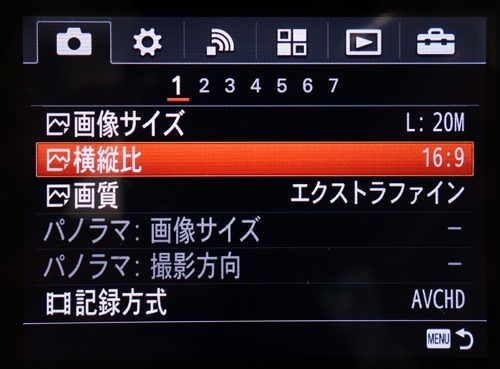
↑その設定の変更は、MENUから行なうが・・・。
普段から16:9固定でいいんなら問題ないけど、写真プリントしたりと、3:2撮影もするなら、MENUからの変更は、ちとめんどい。
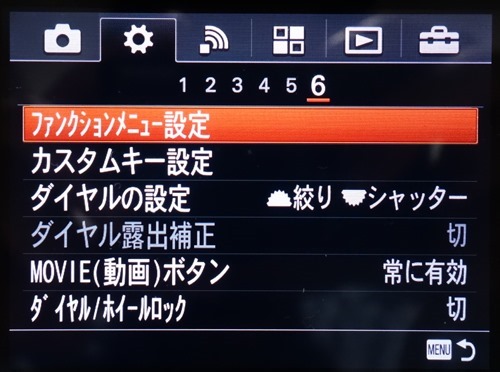
↑Fnボタン押して表示する、「ファンクションメニュー」や「カスタムキー」に、「横縦比」を割り当てることで、簡単に設定変更が可能に。
(カスタムキーは、C1~C3の他、コントロールホイールや、AELボタン、AF/MFボタン、中央&左&右&下ボタンも含まれる。)

↑ファンクションメニュー
まず、Fnボタンで、ファンクションメニューを開き、横縦比アイコンを選択し、、、

↑この画面が表示される。あとは、3:2、16:9、お目当てを選べば完了。
実は、、、カスタムキーに割り当て、ボタン1プッシュした場合は、↑この画面へ一発でたどり着ける。
ってことで、使用頻度の高いモノは、カスタムキーへ割り当てると、素早く設定変更が可能。
ファンクションメニューと、カスタムキーを、自分のスタイルにあわせて、うまく設定できれば、思いっきり使いやすいα7になるから、じっくり考えるべし。。。
ちなみに、、、

横縦比の設定項目も含めて、MENU→カメラタブ→7ページ→登録で、今のカメラの設定状況を2パターン、丸々登録ができ、、、

↑撮影モードダイヤルの、1 or 2で呼び出せる。
ということで、少々、面倒な設定でも、カスタマイズすることで、ささっと簡単に変更できる。。。
ということで、次回その2へつづく。。。
—————————————————–

↑16:9撮影だと、PC再生でも全画面になって、楽しい♪
—————————————————–
>α7シリーズ、詳細、ご注文は、是非こちらからソニーストアへ
—————————————————–
当店α7関連ブログ
★超期待のα7に最適な、Sonnar 55F1.8が、12月20日に大幅発売日前倒し!
>α7+カールツァイス Sonnar T* FE 35mm F2.8 ZA 『SEL35F28Z』にKenko カメラ用フィルター AC クローズアップレンズ No.5 49mmつけてみた
>デジカメウォッチに載ってる、α7開発陣インタビューが面白い。。。
>ヘッドマウントディスプレイ「HMZ-T3W」でまちがった遊び方。。。
>発売前だけど、まだまだ、試作段階だけど、、、あまりにもすばらしいデキで、どうしても情報漏洩したくて、ブログ書いてみた。α7専用キャリングケースの話。。。
>αオーナーの皆様へ・・・(ソニーより)
>α7が、やってきた。まずは、、、プチカスタマイズ!
>α7シリーズを選んだわけ・・・。
>誰も作らなかったカメラを見るために、東京キテマス。
><速報>誰も作らなかったカメラ、全貌公開!
—————————————————–
α7を快適に持ち運ぶケースは↓これ
>α7や、サイバーショットや、小さいのとか大きいのとか、ミラーレス、一眼レフ、コンデジ、、、いろいろなカメラ用のキャリングケース、4種類発売中。

<$mt:Include module="カメラ一覧ページへのリンク"$>
